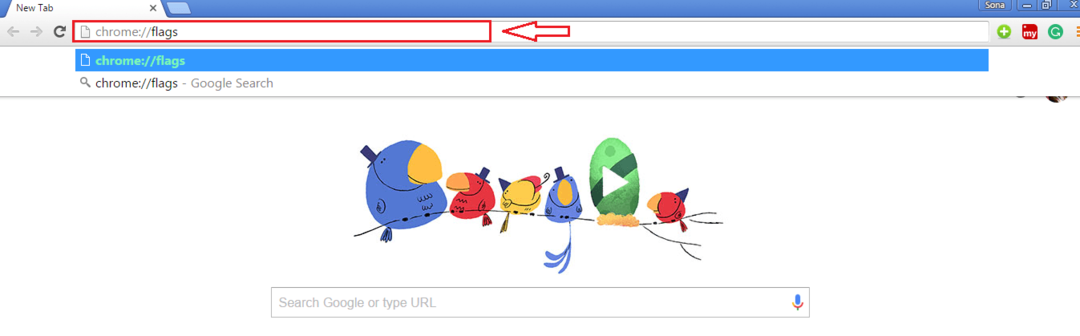„Google Chrome“ yra labai populiari naršyklė, kurią naudoja ir mėgsta visi. Ši naršyklė sukurta naudojant „Chromium“ pagrindu veikiantį atvirą projektą ir savo vartotojams siūlo daugybę funkcijų. Kaip ir kitose naršyklėse, kai „Chrome“ naudojama įprastu režimu, naršymo istorija, vartotojo paieškos istorija, Duomenis, užpildytus formose, lankomą svetainę ir kt., Gali peržiūrėti kiti vartotojai sistema. Jei nenorite, kad taip atsitiktų, galite tiesiog atidaryti naršyklę inkognito režimu ir naudotis internetu. Tačiau naršyklę atidaryti įprastu režimu ir kiekvieną kartą pakeisti inkognito režimu gali būti erzina. Norėdami to išvengti, galite tiesiog sukurti nuorodą, kad inkognito režimu atidarytumėte „Google Chrome“ naršyklę. Tai atlikus, dukart spustelėjus nuorodą, naršyklės langas automatiškai atidaromas inkognito režimu. Arba, jei esate tikri, kad nuo šiol naršyklę naudojate tik inkognito režimu, galite tiesiog redaguoti esamą spartųjį klavišą, kad visada atidarytumėte langą inkognito režimu.
Šiame straipsnyje leiskite mums išsamiai pamatyti, kaip redaguoti esamą nuorodą, taip pat veiksmus, kaip sukurti naują nuorodą.
1 būdas: sukurti naują nuorodą
1 žingsnis: Dešiniuoju pelės mygtuku spustelėkite bet kur ekrane atidaromas kontekstinis meniu, kaip parodyta žemiau
- Pasirinkite Nauja
- Pasirinkite Trumpesnis kelias

2 žingsnis: Lange Sukurti nuorodą,
1. Arba įveskite arba naršykite po „Google Chrome“ programos failo (.exe) vietą Įveskite elemento vietą skyrius
Paprastai šis failas yra žemiau esančioje vietoje:
"% ProgramFiles% \ Google \ Chrome \ Application \ chrome.exe" - inkognito
Sistemoms su 64 bitų „Windows“ versija ji yra šioje vietoje:
"% ProgramFiles (x86)% \ Google \ Chrome \ Application \ chrome.exe" - inkognito
2. Spustelėkite Kitas
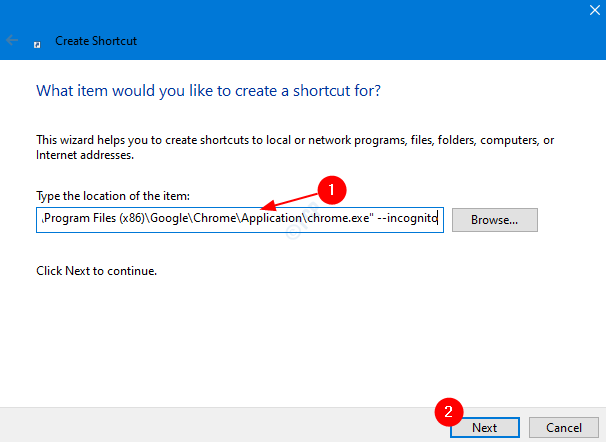
3 žingsnis: duokite bet kurį vardas savo pasirinkimu pagal Įveskite šios nuorodos pavadinimą skyrių ir spustelėkite Baigti
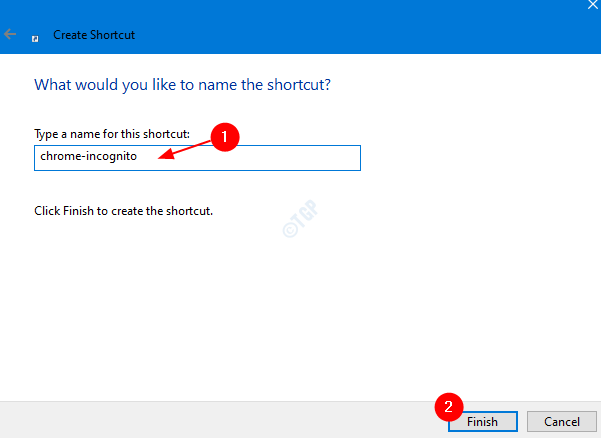
Tai viskas. Spartusis klavišas bus sukurtas darbalaukyje. Tiesiog dukart spustelėkite jį, kad atidarytumėte naršyklę inkognito režimu.
2 metodas: redaguokite esamų nuorodų nustatymus
1 žingsnis: Dešiniuoju pelės mygtuku spustelėkite „Google Chrome“ naršyklės nuorodoje ir spustelėkite Savybės

2 žingsnis: lange Ypatybės,
1. Pasirink Trumpesnis kelias skirtuką
2. Pagal Taikinys pridėti –Incognito. Skiltis „Taikinys“ turėtų atrodyti maždaug taip:
"% ProgramFiles% \ Google \ Chrome \ Application \ chrome.exe" - inkognito
Sistemoms su 64 bitų „Windows“ versija
"% ProgramFiles (x86)% \ Google \ Chrome \ Application \ chrome.exe" - inkognito
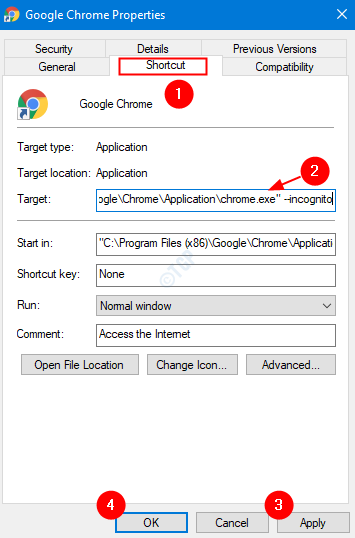
3. Paspauskite Taikyti
4. Spustelėkite Gerai
Tai viskas. Dabar esamas spartusis klavišas bus modifikuotas taip, kad dukart spustelėjus jį, naršyklė būtų atidaryta inkognito režimu.
Tikimės, kad tai buvo informatyvu. Ačiū, kad skaitėte. Prašome pakomentuoti ir praneškite mums, jei šis straipsnis jums buvo naudingas.